Google Formulär: Lägg till ett tema
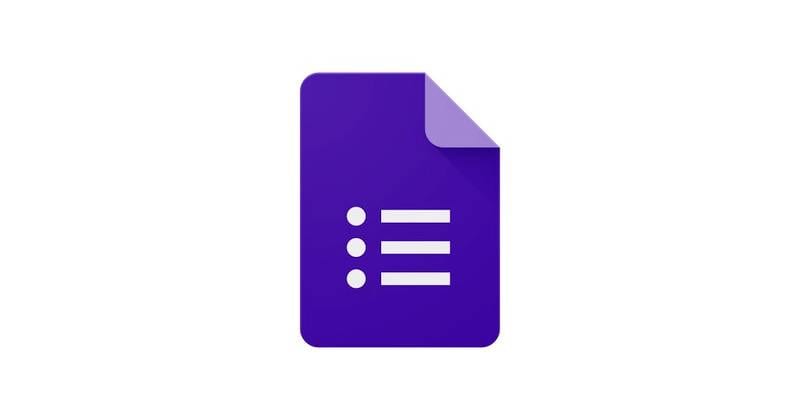
När man designar en form är det viktigt att matcha formens utseende och känsla till dess syfte. Ibland vill du ha en formell design och andra kanske du vill ha en
När man designar en form är det viktigt att matcha formens utseende och känsla till dess syfte. Ibland vill du ha en formell design och andra kanske du vill ha en mer fantasifull design med kursiva teckensnitt eller en anpassad huvudbild. När det kommer till teman kan du både välja dina egna bilder och färger eller välja det enklare alternativet: att välja från förvalda inställningar. Hur som helst får du en snygg form med bara några klick.
Här är hur:
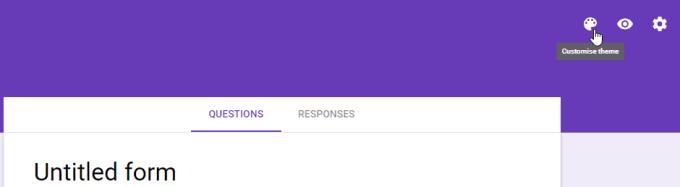
Anpassa formulärknapp
I det övre högra hörnet på sidan för Google Form Editor väljer du "Anpassa tema". Detta öppnar en ruta från höger på skärmen som innehåller alla anpassningsalternativ som Google tillåter.
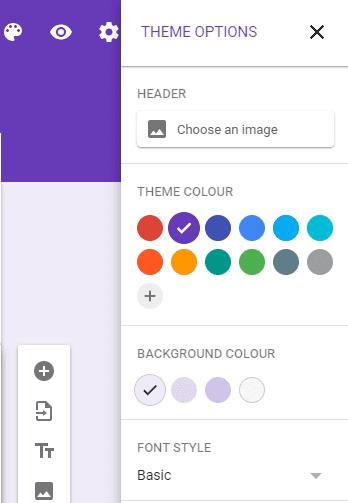
Tema alternativ
Det första av de fyra alternativen låter dig välja en huvudbild. Google har tillhandahållit ett antal tillgängliga alternativ som redan är förkonfigurerade att välja mellan, men om ingen av dem passar dina behov kan du välja dina egna foton från dina Googles bildalbum eller ladda upp en bild som en engångsföreteelse.
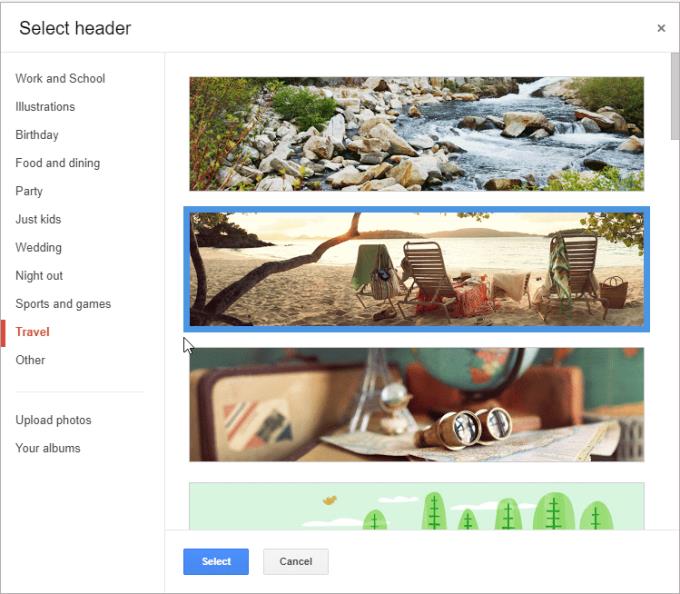
Välj en huvudbild
När du väl har valt den perfekta huvudbilden eller enfärgad färg kan du sedan anpassa huvudbakgrundsfärgen och välja ett typsnitt för din titel och dina frågor. Även om ett komplett urval av färger har tillhandahållits, finns det ett mycket litet utbud av tillgängliga typsnitt.
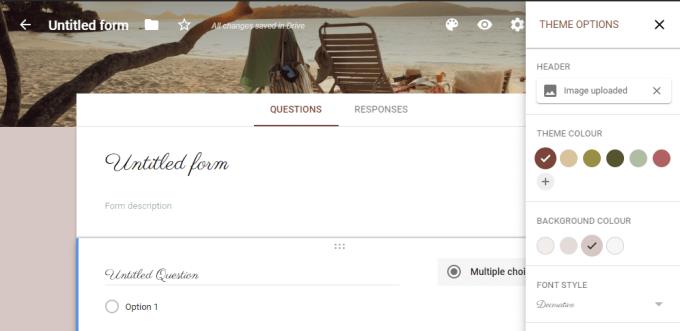
Välj ett färgschema och typsnitt
När du väl har valt din design är du redo att skapa ditt formulär för vilket syfte du än behöver.
Annonser kan vara användbara eftersom de informerar dig om erbjudanden och tjänster du kan behöva. Men de kan bli ohanterliga och bli irriterande. Det är då du vänder dig till annonsblockerare. Lär dig hur du konfigurerar Ad-Blocker i Opera för Android med dessa steg.
Lär dig hur man markerar eller framhäver viss text i dina Google Docs-dokument med hjälp av dessa steg för din dator, smartphone eller surfplatta.
Webbläsaren Google Chrome erbjuder ett sätt för dig att ändra de typsnitt den använder. Lär dig hur du ställer in typsnittet på det du vill.
Lär dig hur du markerar text med färg i Google Slides-appen med denna steg-för-steg-guide för mobil och dator.
Se hur du kan identifiera en specifik färg med ett integrerat verktyg i Firefox utan att använda tredjepartsprogram.
Du kan hitta flera tillägg för Gmail för att göra din hantering av e-post mer produktiv. Här är de bästa Gmail Chrome-tilläggen.
Se hur enkelt det är att lägga till ett ord eller ett annat språk i Firefox stavningskontroll. Se också hur du kan stänga av stavningskontroll för webbläsaren.
Se vilka steg du ska följa för att snabbt stänga av Google Assistant. Känn dig mindre övervakad och inaktivera Google Assistant.
Dina Facebook-vänner kan se alla kommentarer du skriver på offentliga inlägg. Facebook-kommentarer har inga individuella sekretessinställningar.
Att veta hur du ändrar Facebooks integritetsinställningar på en telefon eller tablet gör det enklare att hantera ditt konto.








